win10怎么更改文件图标 Win10如何更改某个文件的图标
更新时间:2023-10-01 16:41:10作者:xiaoliu
win10怎么更改文件图标,Win10是微软推出的一款操作系统,它拥有许多强大的功能和个性化选项,其中之一是更改文件图标,在Win10系统中,我们可以根据个人喜好和需求,自定义某个文件的图标样式,使其在众多文件中更加醒目和易于辨识。这项功能不仅能提升操作系统的美观度,还能帮助用户更快速地找到所需文件。接下来我将介绍Win10系统中如何轻松更改某个文件的图标,让您的桌面更加个性化。
具体方法:
1.在win10电脑上找到要更换图标的文件。

2.选中文件点击鼠标右键选择属性。
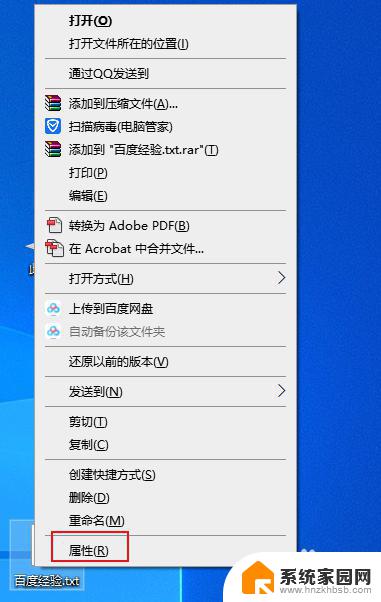
3.在属性的快捷方式选项里,找到更改图标。
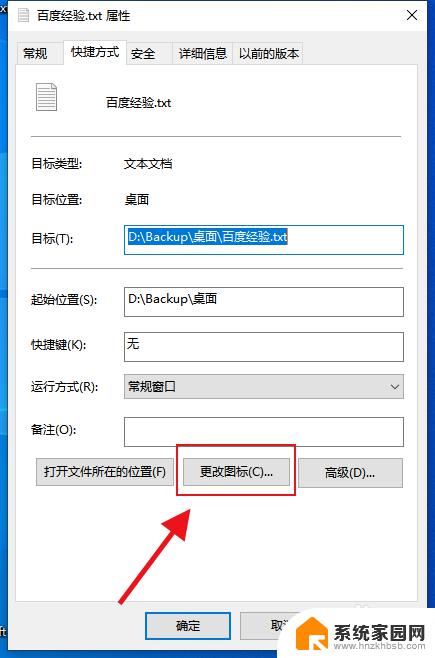
4.在更改图标设置界面,你可以选择系统自带的图片。也可以点击浏览插入自己准备的图片。
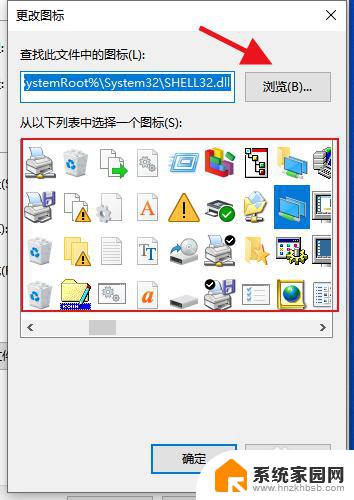
5.最后是更改图标后的文件效果。
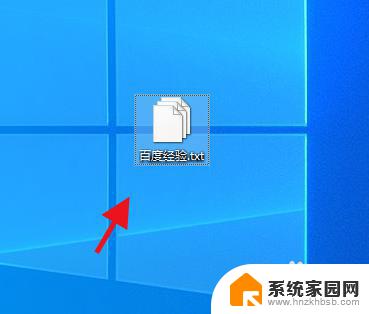
以上是win10更改文件图标的全部内容,如果您有任何不清楚的地方,请参考小编提供的步骤进行操作,希望这些步骤对您有所帮助。
win10怎么更改文件图标 Win10如何更改某个文件的图标相关教程
- 文件怎么改图标 win10如何修改某个文件的图标
- win10怎么更改文件的类型 如何在电脑win10系统中更改文件类型
- 鼠标图片 箭头 Win10如何更改鼠标指针的图片
- win10更改标 d盘 Win10更改桌面文件夹保存位置方法
- 怎么改变软件图标 win10如何自定义软件图标
- 如何修改软件图标 win10怎么自定义软件图标
- win10如何更改文件后缀 Win10文件后缀名如何改
- 新建文件夹可以改图标吗 如何在WIN10中自定义文件夹的样式和图标
- win10怎么直接在文件名上更改文件类型 win10系统电脑如何批量更改文件类型后缀名
- 电脑软件怎么换图标 win10怎么更换软件图标
- 电脑网络连上但是不能上网 Win10连接网络显示无法连接但能上网的解决方法
- win10无线网密码怎么看 Win10系统如何查看已连接WiFi密码
- win10开始屏幕图标点击没反应 电脑桌面图标点击无反应
- 蓝牙耳机如何配对电脑 win10笔记本电脑蓝牙耳机配对方法
- win10如何打开windows update 怎样设置win10自动更新功能
- 需要系统管理员权限才能删除 Win10删除文件需要管理员权限怎么办
win10系统教程推荐
- 1 win10和win7怎样共享文件夹 Win10局域网共享问题彻底解决方法
- 2 win10设置桌面图标显示 win10桌面图标显示不全
- 3 电脑怎么看fps值 Win10怎么打开游戏fps显示
- 4 笔记本电脑声音驱动 Win10声卡驱动丢失怎么办
- 5 windows查看激活时间 win10系统激活时间怎么看
- 6 点键盘出现各种窗口 如何解决Win10按键盘弹出意外窗口问题
- 7 电脑屏保在哪里调整 Win10屏保设置教程
- 8 电脑连接外部显示器设置 win10笔记本连接外置显示器方法
- 9 win10右键开始菜单没反应 win10开始按钮右键点击没有反应怎么修复
- 10 win10添加中文简体美式键盘 Win10中文输入法添加美式键盘步骤